Ձեր iPhone- ի էկրանը անընդհատ թարթում է, և դուք չգիտեք, թե ինչ անել: Էկրանը փայլում է, փոխում գույները կամ դադարում է, բայց վստահ չեք, թե ինչու: Այս հոդվածում ես կներկայացնեմ բացատրեք, թե ինչու է ձեր iPhone- ի էկրանը թրթռում և ցույց տվեք, թե ինչպես վերջնականապես լուծել խնդիրը !
Կոշտ վերականգնել ձեր iPhone- ը
Երբեմն iPhone- ի ծրագրակազմը խափանվում է, ինչը կարող է էկրանին թրթռալ առաջացնել: Ձեր iPhone- ի կոշտ վերականգնումը կստիպի նրան կտրուկ անջատել և միացնել, ինչը երբեմն կարող է շտկել խնդիրը:
Կոշտ վերականգնում կատարելու մի քանի տարբեր եղանակներ կան ՝ կախված նրանից, թե որ iPhone ունեք:
- iPhone 8 և ավելի նոր մոդելներ Սեղմեք և արձակեք ձայնի բարձրացման կոճակը, այնուհետև սեղմեք և արձակեք ձայնի իջեցման կոճակը, ապա սեղմեք և պահեք կողային կոճակը մինչև էկրանին հայտնվի Apple- ի լոգոն:
- iPhone 7 և 7 Plus Միաժամանակ սեղմեք և պահեք հոսանքի կոճակը և Volume Down կոճակը մինչև Apple- ի լոգոտիպը էկրանին թարթվի:
- iPhone SE, 6s և ավելի վաղ մոդելներ Սեղմեք և պահեք միաժամանակ հոսանքի կոճակը և Home կոճակը, մինչ էկրանին հայտնվի Apple- ի լոգոն:
Apple- ի լոգոտիպը հայտնվելուն պես կարող եք բաց թողնել ձեր պահած կոճակները: Եթե ձեր iPhone- ի էկրանը կրկին միացնելուց հետո շարունակում է թարթել, անցեք հաջորդ քայլին:
Հատուկ ծրագիր բացելիս էկրանը թարթու՞մ է:
Եթե ձեր iPhone- ի էկրանը թարթում է միայն այն ժամանակ, երբ դուք օգտագործում եք որոշակի ծրագիր, հավանաբար այդ ծրագրի հետ կապված խնդիր կա, ոչ թե ձեր iPhone- ի: Նախ, ես խորհուրդ եմ տալիս փակել ծրագիրը `տեսնելու համար, թե արդյոք մենք կարող ենք լուծել ծրագրային ապահովման աննշան խնդիր:
Ձեր iPhone- ում ծրագիր փակելու համար հարկ կլինի բացել ծրագրի փոխարկիչը: IPhone 8-ը և դրանից առաջ կրկնակի սեղմեք «Տուն» կոճակը: IPhone X- ի և ավելի ուշ սահեցրեք էկրանի ներքևից վերև դեպի կենտրոն: Այժմ, երբ բացել եք ծրագրի փոխարկիչը, փակեք ձեր ծրագիրը ՝ սահեցնելով այն վերևից և էկրանին վերևից:
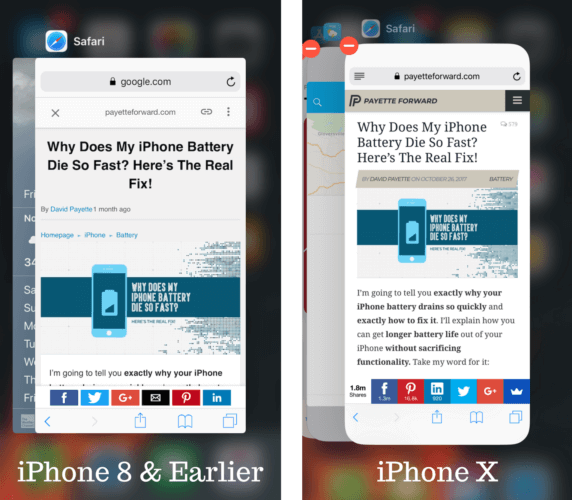
Եթե ձեր iPhone- ի էկրանը դեռ թարթում է, երբ ծրագիրը բացում եք, գուցե ստիպված լինեք ջնջել ծրագիրը և նորից տեղադրել այն կամ գտնել այլընտրանք: IPhone ծրագիր ջնջելու համար թեթևակի սեղմեք և պահեք դրա պատկերակը ձեր iPhone- ի Հիմնական էկրանին: Դրանից հետո հպեք հայտնվող փոքրիկ X- ին: Հաստատեք ձեր որոշումը ՝ կտկտացնելով Նջել !
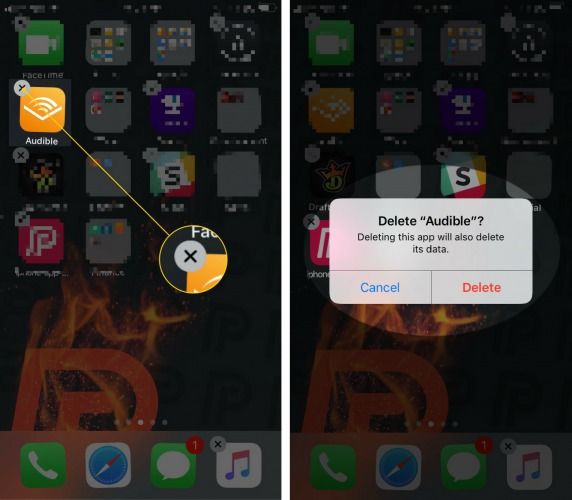
Անջատեք ինքնապայծառությունը
IPhone- ի շատ օգտվողներ հաջողություն են ունեցել շտկել իրենց թարթող iPhone էկրանը ՝ անջատելով Auto-Brightness- ը: Ավտո-պայծառությունն անջատելու համար բացեք Կարգավորումները և հպեք Հասանելիություն -> Displayուցադրել և տեքստի չափը , Վերջապես, անջատեք Ավտո-պայծառության կողքին գտնվող անջատիչը:
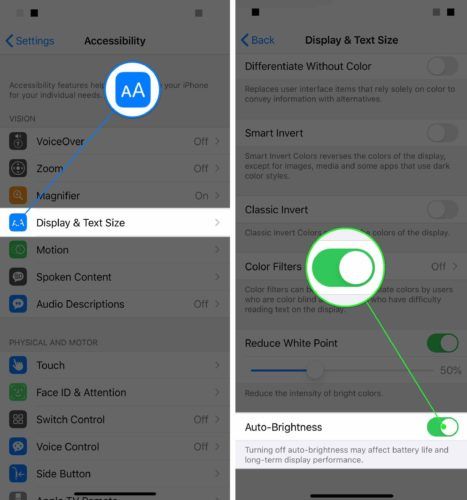
DFU Վերականգնել ձեր iPhone- ը
Մենք դեռ չենք կարող բացառել ծրագրակազմի հետ կապված խնդիրը, նույնիսկ եթե ձեր iPhone- ի էկրանը դեռ թարթում է: Ավելի խորը ծրագրակազմի խնդիր փորձելու և շտկելու համար ձեր iPhone- ը դրեք DFU ռեժիմում և վերականգնեք այն:
DFU վերականգնումը ջնջում և վերաբեռնում է ձեր iPhone- ը վերահսկող բոլոր ծածկագրերը: Նախքան ձեր iPhone- ը DFU ռեժիմում դնելը, մենք խստորեն խորհուրդ ենք տալիս պահուստային պահուստ ձեր iPhone- ի տեղեկատվության մասին:
Երբ ձեր տվյալները պահուստավորեք, ստուգեք մեր մյուս հոդվածը ՝ սովորելու համար ինչպես տեղադրել ձեր iPhone- ը DFU ռեժիմում ,
Էկրանի նորոգման ընտրանքներ
Հնարավոր է, որ ձեր iPhone- ը նորոգվի, եթե էկրանը դեռ դողում է այն դնելուց հետո այն DFU ռեժիմ դնելուց հետո: Հնարավոր է ՝ ներքին միակցիչը տեղահանվել է կամ վնասվել:
Երբ զբաղվում եք iPhone- ի նման փոքր, բարդ ներքին բաղադրիչներով, մենք խորհուրդ ենք տալիս ձեր iPhone- ը տանել փորձագետի մոտ, որը կարող է լուծել խնդիրը: Եթե ունեք AppleCare + պաշտպանության ծրագիր, նշանակել նշանակումը ձեր տեղական Apple Store- ի Genius բարում և տեսեք, թե ինչ կարող են նրանք անել ձեզ համար:
Մենք նաև խորհուրդ ենք տալիս Pարկերակ , ըստ պահանջի նորոգման ընկերություն, որը տեխնիկ է ուղարկում ձեզ անմիջապես: Տեխնիկը կարող է այնտեղ լինել ընդամենը մեկ ժամից և վերանորոգումը ծածկված է ցմահ երաշխիքով:
Թարթող էկրան. Ֆիքսված է:
Ձեր iPhone- ի էկրանն այլևս չի թրթռում: Եթե գիտեք ինչ-որ մեկին, որը թարթում է iPhone էկրանը, համոզվեք, որ այս հոդվածը կիսվեք նրա հետ: Ձեր iPhone- ի վերաբերյալ ցանկացած այլ հարց թողեք ստորև ՝ մեկնաբանությունների բաժնում:
Շնորհակալություն կարդալու համար
Դեյվիդ Լ.